Apakah perisian glance by mirametrix?
pandangan oleh mirametrix ialah perisian penjejakan mata ialah aplikasi yang dibangunkan oleh Mirametrix Perisian ini berfungsi dengan kamera inframerah untuk mengenal pasti arah muka dan mata pengguna, yang terutamanya termasuk pengesanan status, pintar. penunjuk dan klasifikasi skrin tiga fungsi.

Persekitaran pengendalian tutorial ini: sistem Windows 10, komputer DELL G3.
Apakah itu glance by mirametrix?
glance by mirametrix ialah perisian pengesan mata
Glance ialah aplikasi Windows 10 yang dibangunkan oleh Mirametrix. , perisian ini bekerjasama dengan Kamera IR (kamera inframerah) untuk mengenal pasti arah muka dan mata pengguna, sekali gus membawa pengguna PC lebih seronok dan bernilai dalam menggunakan komputer. Pada masa lalu, aplikasi IR Camera dalam sistem pengendalian hanya boleh bekerjasama dengan Windows Hello untuk merealisasikan fungsi pengecaman muka, memberikan kemudahan dan keselamatan semasa proses but boleh memberikan model IR Camera lebih banyak senario penggunaan pada masa ini model dengan IR Camera secara beransur-ansur Perisian Glance akan diprapasang dalam sistem pengendalian kilang
Glance terutamanya merangkumi tiga fungsi berikut:
Status pengesanan
Kamera IR akan sentiasa memantau pergerakan muka manusia Apabila kamera mengenali bahawa wajah manusia meninggalkan buku nota lebih daripada masa yang ditetapkan (julat tetapkan 5 saat - 65 saat), PC akan mengunci skrin secara automatik (atau mematikan skrin, atau masukkan penyelamat skrin).
Jika anda telah menyediakan pengecaman muka Windows Hello untuk dimulakan lebih awal, apabila anda kembali ke komputer selepas mengunci skrin, sistem pengendalian akan membuka kunci secara automatik dan anda boleh masuk dan meneruskan kerja anda dengan satu klik daripada tetikus.
2. Penunjuk pintar
Fungsi penunjuk pintar memerlukan buku nota disambungkan ke monitor luaran dan ditetapkan kepada mod lanjutan. Anggapkan bahawa buku nota itu sendiri ialah skrin 1 dan monitor luaran ialah skrin 2.
Kamera IR akan sentiasa memantau putaran muka Apabila kamera menyedari bahawa wajah sedang beralih dari skrin 1 ke skrin 2, penunjuk tetikus akan melompat secara automatik dari skrin 1 ke skrin 2, supaya anda boleh. beralih antara skrin yang berbeza.
3. Skrin pemisah tetingkap
Fungsi skrin pemisah tetingkap memerlukan buku nota disambungkan ke monitor luaran dan ditetapkan kepada mod lanjutan. Anggapkan bahawa buku nota itu sendiri ialah skrin 1 dan monitor luaran ialah skrin 2.
Kamera IR akan sentiasa memantau putaran muka dan memilih tetingkap (seperti tetingkap komputer dengan klik tetikus Apabila kamera menyedari bahawa wajah bergerak dari skrin 1 ke skrin 2, tetingkap akan juga secara automatik bergerak dari skrin ke skrin 2. 1 bergerak ke skrin 2.
Penunjuk pintar dan skrin pemisah tetingkap juga boleh merealisasikan penukaran antara buku nota dan projektor, dan juga boleh merealisasikan penukaran antara tiga skrin, tetapi kedua-dua monitor luaran perlu berada di sebelah kiri dan kanan buku nota.
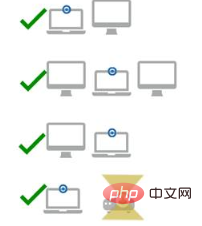
Senario berikut tidak disokong: buku nota ditutup, dua monitor luaran berada pada sisi yang sama dan monitor luaran juga mempunyai fungsi pengecaman muka.
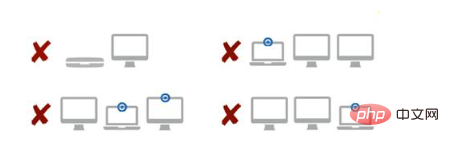
Untuk pengetahuan lanjut berkaitan, sila lawati ruangan Soalan Lazim!
Atas ialah kandungan terperinci Apakah perisian glance by mirametrix?. Untuk maklumat lanjut, sila ikut artikel berkaitan lain di laman web China PHP!

Alat AI Hot

Undresser.AI Undress
Apl berkuasa AI untuk mencipta foto bogel yang realistik

AI Clothes Remover
Alat AI dalam talian untuk mengeluarkan pakaian daripada foto.

Undress AI Tool
Gambar buka pakaian secara percuma

Clothoff.io
Penyingkiran pakaian AI

AI Hentai Generator
Menjana ai hentai secara percuma.

Artikel Panas

Alat panas

Notepad++7.3.1
Editor kod yang mudah digunakan dan percuma

SublimeText3 versi Cina
Versi Cina, sangat mudah digunakan

Hantar Studio 13.0.1
Persekitaran pembangunan bersepadu PHP yang berkuasa

Dreamweaver CS6
Alat pembangunan web visual

SublimeText3 versi Mac
Perisian penyuntingan kod peringkat Tuhan (SublimeText3)

Topik panas
 1378
1378
 52
52
 Apakah perisian bonjour dan bolehkah ia dinyahpasang?
Feb 20, 2024 am 09:33 AM
Apakah perisian bonjour dan bolehkah ia dinyahpasang?
Feb 20, 2024 am 09:33 AM
Tajuk: Terokai perisian Bonjour dan cara menyahpasangnya Abstrak: Artikel ini akan memperkenalkan fungsi, skop penggunaan dan cara menyahpasang perisian Bonjour. Pada masa yang sama, ia juga akan diterangkan cara menggunakan alatan lain bagi menggantikan Bonjour bagi memenuhi keperluan pengguna. Pengenalan: Bonjour ialah perisian biasa dalam bidang teknologi komputer dan rangkaian. Walaupun ini mungkin tidak biasa bagi sesetengah pengguna, ia boleh menjadi sangat berguna dalam beberapa situasi tertentu. Jika anda telah memasang perisian Bonjour tetapi kini ingin menyahpasangnya, maka
 Apa yang perlu dilakukan jika WPS Office tidak boleh membuka fail PPT - Apa yang perlu dilakukan jika WPS Office tidak boleh membuka fail PPT
Mar 04, 2024 am 11:40 AM
Apa yang perlu dilakukan jika WPS Office tidak boleh membuka fail PPT - Apa yang perlu dilakukan jika WPS Office tidak boleh membuka fail PPT
Mar 04, 2024 am 11:40 AM
Baru-baru ini, ramai rakan bertanya kepada saya apa yang perlu dilakukan sekiranya WPSOffice tidak dapat membuka fail PPT Seterusnya, mari kita belajar bagaimana untuk menyelesaikan masalah WPSOffice tidak dapat membuka fail PPT. 1. Mula-mula buka WPSOffice dan masukkan halaman utama, seperti yang ditunjukkan dalam rajah di bawah. 2. Kemudian masukkan kata kunci "pembaikan dokumen" dalam bar carian di atas, dan kemudian klik untuk membuka alat pembaikan dokumen, seperti yang ditunjukkan dalam rajah di bawah. 3. Kemudian import fail PPT untuk pembaikan, seperti yang ditunjukkan dalam rajah di bawah.
 Apakah perisian crystaldiskmark? -Bagaimana menggunakan crystaldiskmark?
Mar 18, 2024 pm 02:58 PM
Apakah perisian crystaldiskmark? -Bagaimana menggunakan crystaldiskmark?
Mar 18, 2024 pm 02:58 PM
CrystalDiskMark ialah alat penanda aras HDD kecil untuk pemacu keras yang cepat mengukur kelajuan baca/tulis berurutan dan rawak. Seterusnya, biarkan editor memperkenalkan CrystalDiskMark kepada anda dan cara menggunakan crystaldiskmark~ 1. Pengenalan kepada CrystalDiskMark CrystalDiskMark ialah alat ujian prestasi cakera yang digunakan secara meluas yang digunakan untuk menilai kelajuan baca dan tulis serta prestasi pemacu keras mekanikal dan pemacu keadaan pepejal (SSD Prestasi I/O rawak. Ia adalah aplikasi Windows percuma dan menyediakan antara muka mesra pengguna dan pelbagai mod ujian untuk menilai aspek prestasi cakera keras yang berbeza dan digunakan secara meluas dalam ulasan perkakasan
![Perisian Corsair iCUE tidak mengesan RAM [Tetap]](https://img.php.cn/upload/article/000/465/014/170831448976874.png?x-oss-process=image/resize,m_fill,h_207,w_330) Perisian Corsair iCUE tidak mengesan RAM [Tetap]
Feb 19, 2024 am 11:48 AM
Perisian Corsair iCUE tidak mengesan RAM [Tetap]
Feb 19, 2024 am 11:48 AM
Artikel ini akan meneroka perkara yang boleh dilakukan oleh pengguna apabila perisian CorsairiCUE tidak mengenali RAM dalam sistem Windows. Walaupun perisian CorsairiCUE direka untuk membenarkan pengguna mengawal pencahayaan RGB komputer mereka, sesetengah pengguna mendapati bahawa perisian itu tidak berfungsi dengan betul, mengakibatkan ketidakupayaan untuk mengesan modul RAM. Mengapa ICUE tidak mengambil ingatan saya? Sebab utama mengapa ICUE tidak dapat mengenal pasti RAM dengan betul biasanya berkaitan dengan konflik perisian latar belakang Selain itu, tetapan tulis SPD yang salah juga boleh menyebabkan masalah ini. Isu dengan perisian CorsairIcue tidak mengesan RAM telah diperbaiki Jika perisian CorsairIcue tidak mengesan RAM pada komputer Windows anda, sila gunakan cadangan berikut.
 Tutorial penggunaan CrystalDiskinfo-Apakah perisian CrystalDiskinfo?
Mar 18, 2024 pm 04:50 PM
Tutorial penggunaan CrystalDiskinfo-Apakah perisian CrystalDiskinfo?
Mar 18, 2024 pm 04:50 PM
CrystalDiskInfo ialah perisian yang digunakan untuk menyemak peranti perkakasan komputer Dalam perisian ini, kita boleh menyemak perkakasan komputer kita sendiri, seperti kelajuan membaca, mod penghantaran, antara muka, dll.! Jadi sebagai tambahan kepada fungsi ini, bagaimana untuk menggunakan CrystalDiskInfo dan apakah sebenarnya CrystalDiskInfo Izinkan saya menyelesaikannya untuk anda! 1. Asal Usul CrystalDiskInfo Sebagai salah satu daripada tiga komponen utama hos komputer, pemacu keadaan pepejal ialah medium storan komputer dan bertanggungjawab untuk penyimpanan data komputer Pemacu keadaan pepejal yang baik boleh mempercepatkan pembacaan fail dan mempengaruhi pengalaman pengguna. Apabila pengguna menerima peranti baharu, mereka boleh menggunakan perisian pihak ketiga atau SSD lain untuk
 Bagaimana untuk menetapkan kenaikan papan kekunci dalam Adobe Illustrator CS6 - Bagaimana untuk menetapkan kenaikan papan kekunci dalam Adobe Illustrator CS6
Mar 04, 2024 pm 06:04 PM
Bagaimana untuk menetapkan kenaikan papan kekunci dalam Adobe Illustrator CS6 - Bagaimana untuk menetapkan kenaikan papan kekunci dalam Adobe Illustrator CS6
Mar 04, 2024 pm 06:04 PM
Ramai pengguna menggunakan perisian Adobe Illustrator CS6 di pejabat mereka, jadi adakah anda tahu bagaimana untuk menetapkan kenaikan papan kekunci dalam Adobe Illustrator CS6 Kemudian, editor akan membawakan kepada anda kaedah menetapkan kenaikan papan kekunci dalam Adobe Illustrator CS6 Pengguna yang berminat boleh lihat di bawah. Langkah 1: Mulakan perisian Adobe Illustrator CS6, seperti yang ditunjukkan dalam rajah di bawah. Langkah 2: Dalam bar menu, klik perintah [Edit] → [Keutamaan] → [Umum] dalam urutan. Langkah 3: Kotak dialog [Keyboard Increment] muncul, masukkan nombor yang diperlukan dalam kotak teks [Keyboard Increment], dan akhirnya klik butang [OK]. Langkah 4: Gunakan kekunci pintasan [Ctrl]
 Apakah jenis perisian bonjour Adakah ia berguna?
Feb 22, 2024 pm 08:39 PM
Apakah jenis perisian bonjour Adakah ia berguna?
Feb 22, 2024 pm 08:39 PM
Bonjour ialah protokol rangkaian dan perisian yang dilancarkan oleh Apple untuk menemui dan mengkonfigurasi perkhidmatan rangkaian dalam rangkaian kawasan setempat. Peranan utamanya ialah untuk menemui dan berkomunikasi secara automatik antara peranti yang disambungkan dalam rangkaian yang sama. Bonjour pertama kali diperkenalkan dalam versi MacOSX10.2 pada tahun 2002, dan kini dipasang dan didayakan secara lalai dalam sistem pengendalian Apple. Sejak itu, Apple telah membuka teknologi Bonjour kepada pengeluar lain, jadi banyak sistem pengendalian dan peranti lain juga boleh menyokong Bonjour.
 Bagaimana untuk menyelesaikan percubaan perisian yang tidak serasi untuk dimuatkan dengan Edge?
Mar 15, 2024 pm 01:34 PM
Bagaimana untuk menyelesaikan percubaan perisian yang tidak serasi untuk dimuatkan dengan Edge?
Mar 15, 2024 pm 01:34 PM
Apabila kami menggunakan penyemak imbas Edge, kadangkala perisian yang tidak serasi cuba dimuatkan bersama, jadi apa yang sedang berlaku? Biarkan tapak ini dengan teliti memperkenalkan kepada pengguna cara menyelesaikan masalah cuba memuatkan perisian yang tidak serasi dengan Edge. Cara menyelesaikan perisian yang tidak serasi yang cuba dimuatkan dengan Edge Solution 1: Cari IE dalam menu mula dan akses terus dengan IE. Penyelesaian 2: Nota: Mengubah suai pendaftaran boleh menyebabkan kegagalan sistem, jadi kendalikan dengan berhati-hati. Ubah suai parameter pendaftaran. 1. Masukkan regedit semasa operasi. 2. Cari laluan\HKEY_LOCAL_MACHINE\SOFTWARE\Policies\Micros



